
Die Apple Watch ist sehr anpassbar und das Zifferblatt ist keine Ausnahme. Es gibt mehrere Stile, z. B. Modular, Mickey Mouse und Utility, die jeweils Optionen für Komplikationen oder Unteranzeigen enthalten und verschiedene Arten von Informationen enthalten. Sie können auch Ihre eigenen benutzerdefinierten Zifferblätter hinzufügen.
Wir zeigen Ihnen, wie Sie die auf der Apple Watch verfügbaren Zifferblätter anpassen, neue Zifferblätter basierend auf vorhandenen hinzufügen und Zifferblätter löschen.
HINWEIS: Für diejenigen unter Ihnen, die von einer Android-Uhr zur Apple Watch gewechselt sind, suchen Sie möglicherweise nach einer Funktion namens Theatermodus. Es gibt keinen tatsächlichen Theatermodus auf der Apple Watch, aber Sie können ein neues Zifferblatt erstellen, das für das Theater geeignet ist, und wir zeigen Ihnen, wie das geht.
Um Zifferblätter auf der Apple Watch hinzuzufügen oder zu entfernen, heben Sie Ihr Handgelenk an (oder tippen Sie auf den Bildschirm) und klicken Sie auf die digitale Krone, bis Sie zum Zifferblatt zurückkehren.

Drücken Sie die Uhr mit Gewalt, bis das Zifferblatt schrumpft und Sie oben den Titel des Zifferblatts und unten die Schaltfläche „Anpassen“ sehen. Tippen Sie auf "Anpassen".

Auf dem ersten Bildschirm können Sie die Farbe für die Zeit und die Komplikationen auf dem Zifferblatt ändern. Drehen Sie die digitale Krone, um die gewünschte Farbe auszuwählen.

Wir haben Lila ausgewählt, damit die Zeit und Teile jeder Komplikation lila werden.

Wischen Sie nach links, um die Komplikationen auf dem Zifferblatt anzupassen. Der zweite Bildschirm zeigt jede beschriebene Komplikation. Tippen Sie darauf, um eine Komplikation zu ändern. Der Name der aktuell ausgewählten Komplikation wird angezeigt. Drehen Sie die digitale Krone, um eine andere Komplikation an dieser Stelle auszuwählen. Zum Beispiel haben wir die „Mondphase“ für die große Komplikation in der Mitte des Zifferblatts gewählt.
HINWEIS: Viele Apps bieten Komplikationen von Drittanbietern für die Apple Watch , und diese sind verfügbar, wenn Sie die digitale Krone drehen, um Komplikationen auszuwählen.
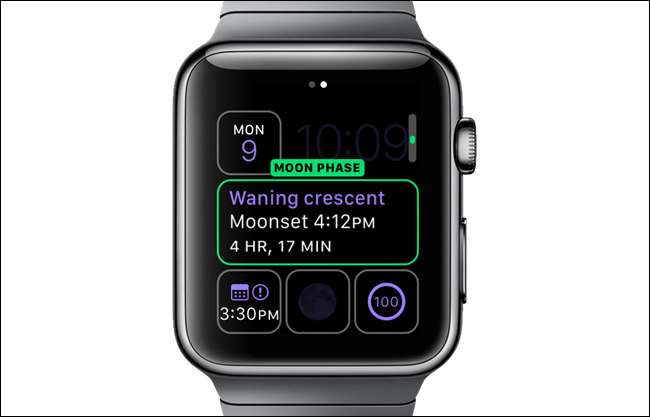
Hier wählen wir die "Wetter" -Komplikation für einen der kleineren Punkte auf dem modularen Zifferblatt.
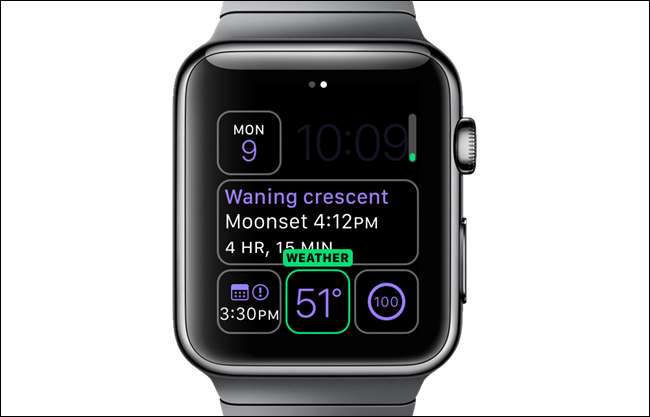
Wenn Sie mit dem Einrichten Ihrer Farbe und Komplikationen fertig sind, drücken Sie auf die digitale Krone. Das neu angepasste Zifferblatt wird angezeigt.
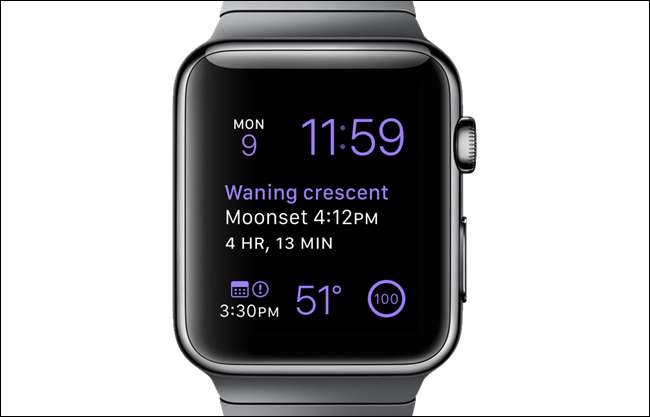
Zusätzlich zum Anpassen vorhandener Zifferblätter können Sie neue Zifferblätter basierend auf den vorhandenen erstellen. Auf diese Weise können Sie mehrere Versionen desselben Zifferblatts mit unterschiedlichen Komplikationen erstellen. Um ein neues Zifferblatt hinzuzufügen, stellen Sie sicher, dass das Zifferblatt angezeigt wird, indem Sie auf die digitale Krone drücken, bis dies der Fall ist, und sie dann mit Gewalt berühren. Wischen Sie nach links, bis Sie zum Bildschirm „Neu“ gelangen. Tippen Sie auf das Plus-Symbol.

Drehen Sie die digitale Krone, bis Sie das Zifferblatt finden, auf dem Sie das neue Zifferblatt aufbauen möchten. In unserem Beispiel erstellen wir ein minimales Zifferblatt, das für die Verwendung in einem Theater geeignet ist. Wir machen die Zeit rot und entfernen alle Komplikationen vom Zifferblatt. Dadurch wird das Zifferblatt weniger hell und im Dunkeln eines Theaters nicht so auffällig.
HINWEIS: Sie können Ihre Uhr auch einfach entfernen oder in einem Theater am Handgelenk drehen, damit sie niemanden stört. Sie können dieses minimale Zifferblatt jedoch erstellen, wenn Sie dennoch schnell die Uhrzeit anzeigen möchten.
Wenn Sie das Zifferblatt gefunden haben, auf dem Sie Ihr neues Zifferblatt aufbauen möchten, tippen Sie darauf.

Das Zifferblatt wird angezeigt. Berühren Sie zum Anpassen die Uhr mit Gewalt und tippen Sie anschließend auf „Anpassen“.

Wählen Sie auf dem ersten Anpassungsbildschirm mit der digitalen Krone „Rot“ als Farbe aus.

Wischen Sie nach links, um auf den Bildschirm mit den Komplikationen zuzugreifen. Wählen Sie jede Komplikation aus und scrollen Sie für jede zu „Aus“.

Jede Komplikation sollte leer sein. Drücken Sie einmal auf die digitale Krone, um Ihre Änderungen zu akzeptieren und das Zifferblatt als neues Zifferblatt zu speichern.

Das neue Gesicht zeigt nur die Uhrzeit in Rot an. Wenn Sie "Nicht stören" auf einem Ihrer Geräte aktiviert haben sehen oder Telefon und Sie haben "Nicht stören" gespiegelt, und Sie werden auch nicht durch Benachrichtigungen gestört. Ihre Uhr wird still bleiben und das Zifferblatt leuchtet nur auf, wenn Sie darauf tippen oder auf die digitale Krone drücken.
HINWEIS: Sie können Ihre Uhr auch einfach entfernen oder in einem Theater am Handgelenk drehen, damit sie niemanden stört.

Wenn Sie ein Zifferblatt löschen möchten, können Sie dies problemlos auf der Uhr tun. Um ein Zifferblatt zu löschen, berühren Sie die Uhr und streichen Sie, um das zu löschende Zifferblatt zu finden. Wischen Sie auf dem gewünschten Zifferblatt nach oben. Ein Papierkorbsymbol und das Wort „Löschen“ werden angezeigt. Tippen Sie auf das Papierkorbsymbol, um das Zifferblatt zu löschen.
HINWEIS: Wenn Sie ein Zifferblatt löschen, erfolgt keine Bestätigung oder Rückgängigmachung. Stellen Sie daher sicher, dass Sie das Zifferblatt löschen möchten, bevor Sie dies tun.

HINWEIS: Nicht alle Zifferblätter können angepasst werden. Die folgenden Zifferblätter können auf verschiedene Arten angepasst werden.
- Nützlichkeit
- Modular
- Einfach
- Bewegung
- Farbe
- Chronograph
- Mickey Maus
- X-Large
- Zeitraffer
- Foto







